3D Solid Modeling Merkmale
3D-Abhängigkeiten
Die 3D-Abhängigkeiten von nanoCAD erzwingen Einschränkungen der Geometrie, meist um Teile zu einem einzigen Modell zusammenzufügen. Mit diesen Werkzeugen erstellen Ingenieure komplexe 3D-Baugruppen durch die Verknüpfung von 3D-Objekten. Es sind fünf 3D-Abhängigkeiten verfügbar: Verknüpfung, Einfügen, Winkel, Tangente, Symmetrie. Die Abhängigkeiten für jedes Teil werden im 3D-Historienbaum angezeigt.
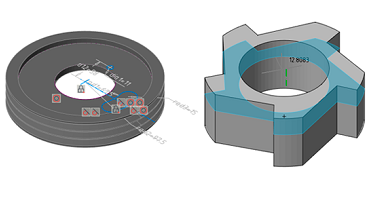
Parametrische 3D-Volumenkörpermodellierung
Der parametrische Modellierungsmodus von nanoCAD ermöglicht es Ingenieuren, die 3D-Geometrie Stück für Stück aufzubauen. Dieser Designansatz ist bei den meisten MCAD-Anwendungen, einschließlich SolidWorks und Inventor, üblich. Während 2D-Skizzen in 3D-Features umgewandelt werden, dokumentieren Ingenieure ihre Design-Absichten durch Abhängigkeiten und geometrische Beziehungen. Da jeder Schritt auf eine Reihe vorhergehender Schritte folgen muss, erfordert der parametrische Ansatz in der Regel eine sorgfältige Vorplanung. Die Historie der Modellkonstruktion wird im Historienbaum aufgezeichnet, der in nanoCAD ein Inspektor-Panel mit einem eigenen Satz von Werkzeugen ist.
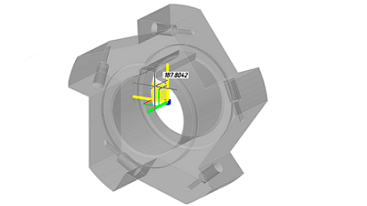
Direkte 3D-Modellierung
Die direkte Modellierung von nanoCAD bietet einen „Was du siehst, ist auch das, was du bekommst“-Ansatz, bei dem Designer 3D-Modelle durch Verschieben und Ziehen von Flächen und Kanten bearbeiten. Der Hauptvorteil der direkten Modellierung besteht darin, dass Designs leicht geändert werden können, was eine schnelle Iteration und Prototypenerstellung ermöglicht.
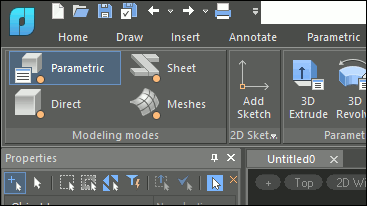
Natürliche 3D-Modellierung Benutzeroberfläche
nanoCAD stellt die Befehle in Gruppen für jeden angebotenen Modellierungstyp dar: parametrisch, direkt, Blech und Vernetzung. Im parametrischen Modellierungsmodus werden beispielsweise Befehle zur Erstellung von 3D-Geometrie auf der Grundlage parametrischer Skizzen angezeigt; beim Wechsel zur Netzmodellierung werden Befehle zur Erstellung von 3D-Oberflächen verfügbar. Befehle, die für alle Formen der Modellierung gelten, werden immer in der Multifunktionsleiste angezeigt, z. B. Fasen und Rundungen, Boolesche Operationen und Konstruktionsgeometrie.
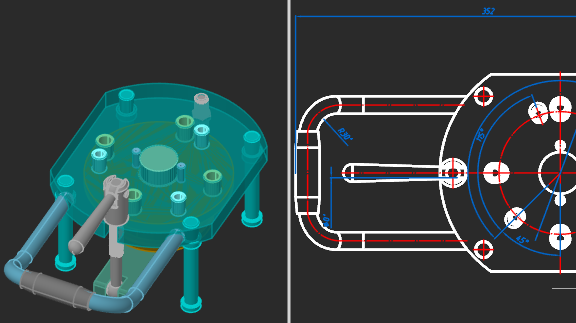
Assoziativität von 3D-Modellen und Zeichnungen
Die assoziative Beziehung zwischen den Modellen und ihren Projektionen ermöglicht es dem Benutzer, sich auf das Design in einer 3D-Umgebung zu konzentrieren und die 2D-Grafik hauptsächlich für das Zeichnen zu nutzen. Alle Änderungen am 3D-Modell werden jederzeit in den Zeichnungen angezeigt, und die in der 2D-Grafik vorgenommenen Design-Elemente entsprechen ebenfalls diesen Änderungen.
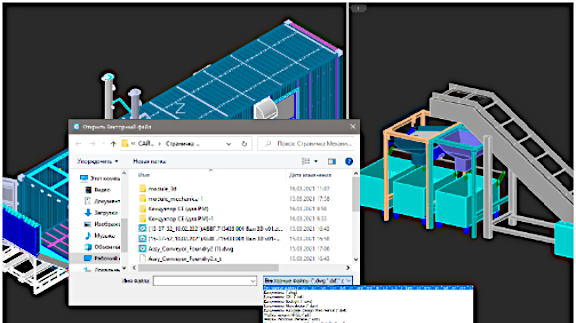
Modellaustausch per Import/Export
Mit dem 3D-Modul erstellte Modelle können mit den meisten CAD-Systemen ausgetauscht und auf 3D-Drucker, CNC-Maschinen und webbasierte Viewer exportiert werden. Unterstützte Formate sind:
- STL für Stereolithographie;
- Parasolid X_T, X_B für NX, Solid Edge, SolidWorks;
- JT, IGES, STEP – Standardformate für den Austausch technischer Daten;
- SAT, C3D – ACIS- und C3D-Modellierungsformate;
- VRML für 3D-Grafiken im Web;
- COLLADA für interaktive 3D-Anwendungen.
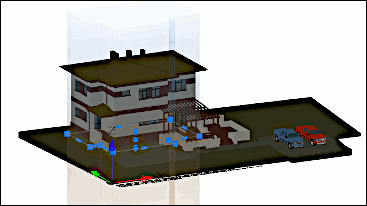
Begrenzungsprismen
nanoCAD verwendet 3D-Zuschneiden, um das Innere von Modellen zu zeigen und um Teile zu isolieren. Jedes Modellbereich-Ansichtsfenster kann ein Begrenzungsprisma enthalten, ein Volumen im 3D-Raum, außerhalb dessen keine Zeichenelemente angezeigt werden. Prismen können bearbeitet, gelöscht und deaktiviert werden. Wenn sie deaktiviert sind, werden Elemente außerhalb des Prismas wieder sichtbar; deaktivierte Prismen werden in der Zeichnung gespeichert, damit sie später wieder eingeschaltet werden können.
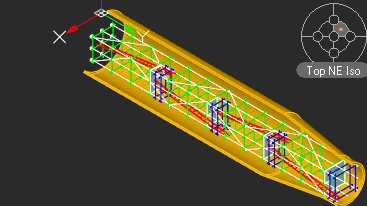
3D-Navigationswerkzeuge
nanoCAD bietet interaktive 3D-Navigationswerkzeuge, mit denen Sie 3D-Objekte anzeigen und in ihnen navigieren können. Die Benutzer haben Zugriff auf Bildschirmsteuerelemente zum Ändern von Schattierungsmodi und Drehen von Ansichtspunkten in Echtzeit. Die Steuerelemente arbeiten schnell, selbst bei großen BIM-Modellen, massiven Punktwolken und komplexen 3D-Körpern in einer einzigen Zeichnung.
Weitere tolle Funktionen
Halbtransparenz für bearbeitete 3D-Objekte
nanoCAD macht 3D-Objekte während der Bearbeitung halbtransparent, damit sie leichter zu sehen und im Raum zu positionieren sind. Der visuelle Effekt ist bei den Befehlen „Verschieben“ und „3dVerschieben“, „Drehen“ und „3dDrehen“, „Skalieren“, „Dehnen“ und „Spiegeln“ sowie bei der Bearbeitung von 3D-Objekten mit Griffen und bei Befehlen, die Ziehen und Ablegen beinhalten, verfügbar.
Lichtquellen
Im Modellbereich mit visuellen Stilen, die die Schattierung unterstützen, wird das Modell mit einer oder zwei Lichtquellen hinter dem Betrachter beleuchtet und bewegt sich mit dem Blickwinkel, so dass Objekte immer deutlich hervorgehoben werden. Darüber hinaus können Benutzer benutzerdefinierte Lichtquellen definieren, die auf den Eigenschaften von Punkt-, Spot- und Web-Lichtern sowie einem entfernten Licht basieren.
Punktwolkenformate
nanoCAD öffnet, zeigt und bearbeitet 3D-Punktwolkendateien, die von Laserscannern in den Formaten LAS, BIN, PTS, PTX, PCD und XYZ erfasst wurden.



 Es
Es  Fr
Fr  En
En 


